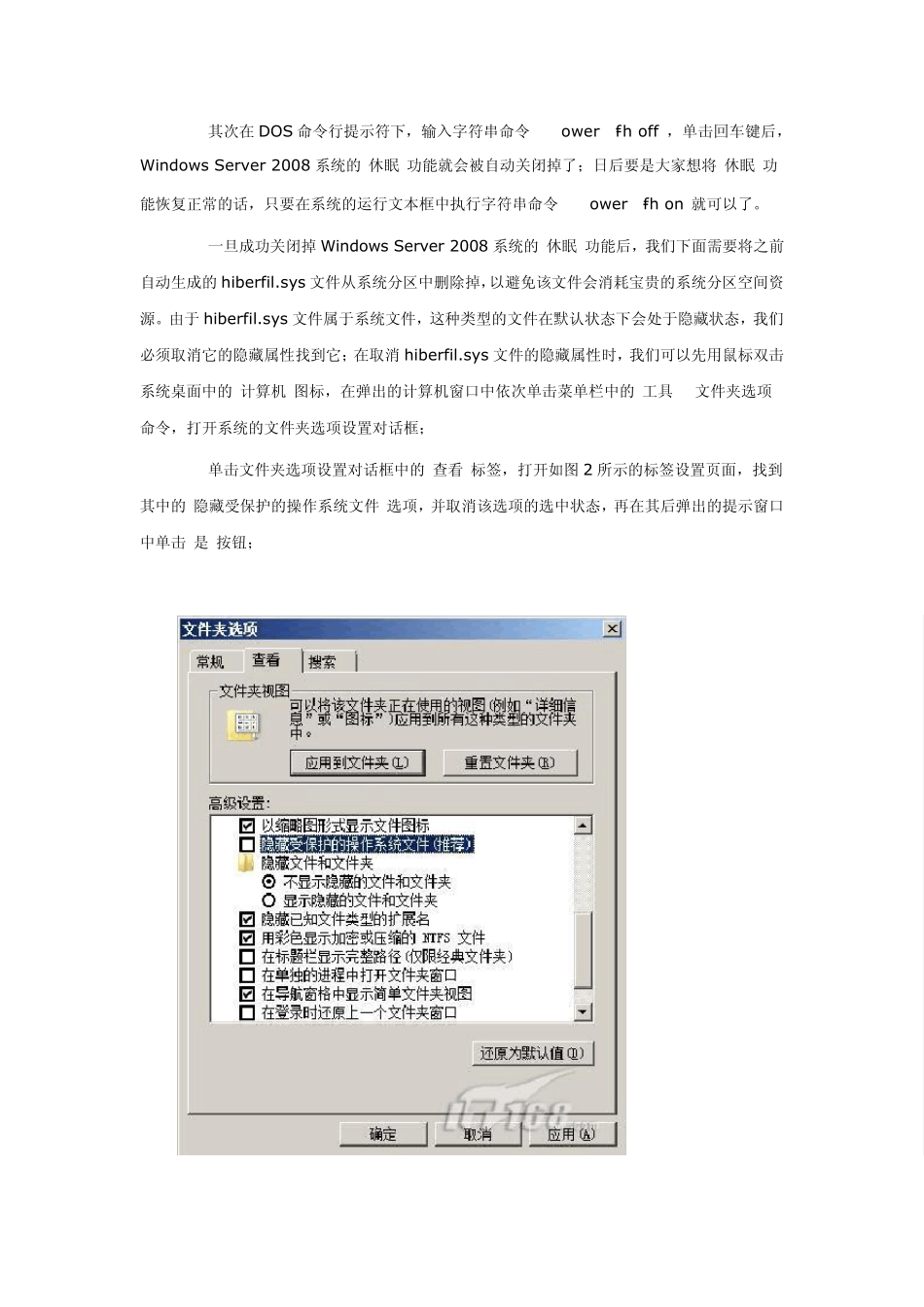Window s Server 2008 优化方案 计算机系统运行时间一长,其运行速度将会明显变慢,并且时不时地还出现系统分区空间不够用的提示,对于这样的现象,相信几乎所有的人都深有感触!造成这种现象的主要原因就是系统分区“不堪重负”,想办法为系统分区“减负”,已经变得刻不容缓。不同的系统环境下,为系统分区“减负”的操作有时会不一样;现在,本文就为各位朋友介绍Window s Server 2008 下为系统分区“减负”的秘籍! 1、不让上网垃圾“拖累”系统分区 在Window s Server 2008 系统环境下,使用其自带的IE 浏览器上网冲浪时,常常会在系统分区中产生不少 Internet 临时文件,这些临时性的垃圾文件如果不被及时清除干净,那么系统分区的“身材”就会变得越来越臃肿,从而会影响 Window s Server 2008 的运行效率。为了让 Window s Server 2008 系统运行效率更高,我们应该及时删除上网垃圾,确保这些垃圾内容不“拖累”系统分区,下面就是具体的删除步骤: 首先在Window s Server 2008 系统桌面中,依次单击“开始”/“设置”/“控制面板”命令,在弹出的系统控制面板窗口中,将“Internet”关键字填写在右上角的搜索文本框中; 在其后出现的搜索结果页面中单击“更改临时Internet 文件设置”链接,打开如图 1所示的设置对话框;在该设置对话框中,单击“Internet临时文件”处的“删除文件”按钮,在其后的确认窗口中单击“是”按钮,这样一来保存在系统分区中的临时Internet 文件就被成功清除出去了; 同样地,我们可以单击“历史记录”处的“删除历史记录”按钮,将已访问的网站列表信息从系统分区中删除干净,单击“Cookie”处的“删除Cookie”按钮将网站存储在系统分区中的文件信息删除干净。 当然,我们也可以直接在如图1 所示的设置对话框中单击“全部删除”按钮,将保存在系统分区中的各种各样垃圾信息一次性从系统中清除出去,如此一来系统分区的“身材”就不会受到上网垃圾的“拖累”了。 2、不让休眠功能“拖累”系统分区 当Windows Server 2008 系统处于“休眠”状态时,系统分区中会自动出现一个与系统内存容量相差无几的hiberfil.sys 文件,不过当系统从休眠状态切换到正常运行状态时,hiberfil.sys 文件并不会随之消失,很显然系统休眠时自动生成的hiberfil.sys 文件,会明显消耗系统分区宝贵的空间资源,影响系统的运行效率。为了给系统分区“减负”,我们可以按照如下步骤来停用...